
Wiskundige vergelijkingen toevoegen in Pages op de iPad
Je kunt wiskundige uitdrukkingen en vergelijkingen in een document opnemen. Om een vergelijking toe te voegen, stel je deze eerst samen in het venster voor vergelijkingen in Pages met behulp van LaTeX-commando's of MathML-elementen. Vervolgens kun je de vergelijking invoegen in je document.
Wanneer je een vergelijking toevoegt aan een tekstverwerkingsdocument, kun je ervoor kiezen om deze regelgebonden in de tekst te plaatsen, zodat de vergelijking op dezelfde regel als de tekst staat en tijdens het typen met de tekst meebeweegt. Je kunt de vergelijking ook als zwevend object op de pagina plaatsen zodat je deze overal kunt positioneren. In paginalay-outdocumenten worden nieuwe vergelijkingen altijd als zwevend object op de pagina geplaatst.
In zowel tekstverwerkings- als paginalay-outdocumenten kun je vergelijkingen regelgebonden met de tekst in tekstvakken of vormen plaatsen.
Een vergelijking toevoegen met LaTeX of MathML
Voer een van de volgende stappen uit:
De vergelijking regelgebonden met tekst plaatsen: Plaats het invoegpunt in tekst, een tekstvak, vorm of tabelcel of selecteer de tekst die je wilt vervangen door de vergelijking.
De vergelijking zo plaatsen dat deze kan worden verplaatst: Tik op de hoek van de pagina om er zeker van te zijn dat er niets is geselecteerd. Je kunt ook op de paginaminiatuur in de paginaminiatuurweergave tikken.
De vergelijking in de kop- of voettekst van een pagina plaatsen: Tik op de hoek van de pagina (zodat er niets geselecteerd is) en tik vervolgens op
 . Tik op de tab 'Document', tik op 'Documentontwerp' en tik vervolgens in een kop- of voettekst.
. Tik op de tab 'Document', tik op 'Documentontwerp' en tik vervolgens in een kop- of voettekst.
Tik op
 , tik op
, tik op  en tik vervolgens op 'Vergelijking'.
en tik vervolgens op 'Vergelijking'.Voer een LaTeX- of MathML-vergelijking in met het toetsenbord en de wiskundige symbolen boven het toetsenbord.
Op de iPad zie je bovenaan sommige toetsen meerdere tekens staan. Om zo'n teken te typen, houd je je vinger op de toets en veeg je vervolgens schuin naar links of naar rechts. Om bijvoorbeeld een vierkant haakje openen te typen, houd je je vinger op de H-toets en veeg je vervolgens naar rechtsonder.
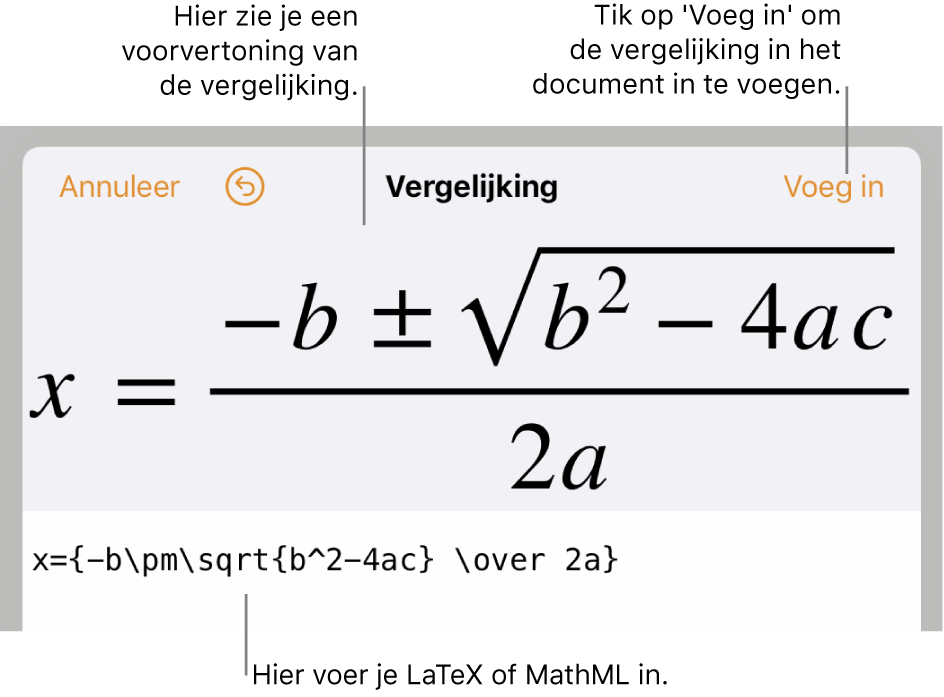
Informatie over het gebruik van ondersteunde LaTeX-commando's of MathML-elementen en -kenmerken vind je in het Apple Support-artikel Over LaTeX- en MathML-ondersteuning.
Tik op 'Voeg in'.
Als je de vergelijking regelgebonden hebt geplaatst, verschijnt deze op het invoegpunt (of wordt de geselecteerde tekst vervangen). De vergelijking heeft dezelfde grootte en kleur als de omringende tekst. Als je de grootte en kleur van de omringende tekst wijzigt, veranderen die van de vergelijking mee.
Als je de vergelijking aan de pagina hebt toegevoegd, verschijnt deze in het midden van het scherm met een standaardgrootte en -kleur. Tik op
 om wijzigingen aan te brengen. Je kunt ook een selectiegreep van de geselecteerde vergelijking slepen om de lettergrootte aan te passen. Sleep de vergelijking naar de gewenste positie op de pagina.
om wijzigingen aan te brengen. Je kunt ook een selectiegreep van de geselecteerde vergelijking slepen om de lettergrootte aan te passen. Sleep de vergelijking naar de gewenste positie op de pagina.
Een regelgebonden vergelijking wijzigen, verwijderen of verplaatsen met LaTeX of MathML
Nadat je een vergelijking regelgebonden met tekst hebt geplaatst, kun je deze aanpassen.
Een vergelijking wijzigen: Als de vergelijking in de hoofdtekst of een tabelcel staat, tik je dubbel op de vergelijking. Breng de gewenste wijzigingen aan en tik op 'Werk bij'.
Als de vergelijking in een kop- of voettekst van een pagina staat, tik je op de hoek van de pagina (zodat er niets geselecteerd is) en tik je vervolgens op
 . Tik op de tab 'Document', tik op 'Documentontwerp' en tik vervolgens dubbel op de vergelijking.
. Tik op de tab 'Document', tik op 'Documentontwerp' en tik vervolgens dubbel op de vergelijking.Een regelgebonden vergelijking binnen de tekst verplaatsen: Selecteer de vergelijking en sleep deze naar een nieuwe positie. In de weergave 'Documentontwerp' kun je vergelijkingen in een kop- of voettekst verplaatsen binnen die kop- of voettekst. Je kunt de vergelijking ook naar een ander tekstvak of een andere vorm slepen.
De lettergrootte, kleur of uitlijning van een vergelijking wijzigen: Tik op de vergelijking, tik op
 en gebruik de regelaars om de grootte en kleur van de vergelijking te wijzigen.
en gebruik de regelaars om de grootte en kleur van de vergelijking te wijzigen.Een vergelijking kopiëren: Tik op de vergelijking, tik op 'Kopieer', plaats het invoegpunt op de positie waar je de vergelijking wilt plakken (in een tabelcel of in een kop- of voettekst) en tik vervolgens op 'Plak'. Om de vergelijking als zwevend object in de pagina te plakken, selecteer je een object op de pagina (bijvoorbeeld een vorm) en tik je op 'Plak'.
Een vergelijking verwijderen: Selecteer de vergelijking en tik op 'Verwijder'.
Een zwevende vergelijking wijzigen, verwijderen of verplaatsen met LaTeX of MathML
Nadat je een zwevende vergelijking aan de pagina hebt toegevoegd, kun je deze aanpassen.
Een vergelijking wijzigen: Tik dubbel op de vergelijking, breng je wijzigingen aan en tik op 'Werk bij'.
Een vergelijking verplaatsen: Sleep de vergelijking naar een nieuwe locatie op de pagina.
De lettergrootte, kleur of uitlijning van een vergelijking wijzigen: Tik op
 en gebruik de regelaars in het tabblad 'Stijl' of 'Orden'. Je kunt ook een selectiegreep van de geselecteerde vergelijking slepen om de lettergrootte aan te passen.
en gebruik de regelaars in het tabblad 'Stijl' of 'Orden'. Je kunt ook een selectiegreep van de geselecteerde vergelijking slepen om de lettergrootte aan te passen.Een vergelijking kopiëren: Tik op de vergelijking, tik op 'Kopieer', scrol naar de pagina waarop je de vergelijking wilt plaatsen en tik op 'Plak'. Je kunt de vergelijking ook als regelgebonden object plakken. Plaats hiervoor het invoegpunt in een tabelcel of kop- of voettekst en tik op 'Plak'.
Een vergelijking verwijderen: Selecteer de vergelijking en tik op 'Verwijder'.
Een zwevende vergelijking regelgebonden met tekst verplaatsen: In een tekstverwerkingsdocument tik je achtereenvolgens op de vergelijking, op
 , op de tab 'Orden' en op 'Mee met tekst'. Selecteer 'Regelgebonden met tekst' in het gedeelte 'Tekstomloop' en sleep de vergelijking naar de nieuwe positie.
, op de tab 'Orden' en op 'Mee met tekst'. Selecteer 'Regelgebonden met tekst' in het gedeelte 'Tekstomloop' en sleep de vergelijking naar de nieuwe positie.In een paginalay-outdocument knip je de zwevende vergelijking en plak je deze in een tekstvak of vorm. Zie Objecten regelgebonden met tekst in een tekstvak of vorm plaatsen.